学生と 1 対 1 でやり取りができるフォーラム
メンバーが1人のグループを学生の人数分作成し、フォーラムの設定を分離グループにすることで、学生は他の学生の書き込みを閲覧することができなくなります。
1.グループを作成する
- 管理ブロック>コース管理>ユーザ>グループ をクリック
- 「グループを自動作成する」をクリック
- 下記のように設定して、「プレビュー」をクリック
- グループを確認し、問題なければ「送信」をクリック
2.フォーラムのグループ設定
- 「編集モードの開始」をクリック
- 設定したいフォーラムの右に表示されている「編集」の横に表示されている人型のアイコンをクリックして「分離グループ」にする
※「設定を編集する」画面のモジュール共通設定でもグループモードを変更することができます。
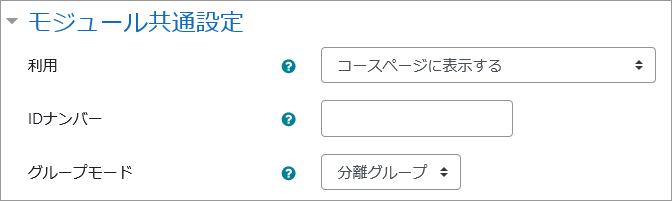
分離グループを設定したフォーラムの見え方
教師ロールの場合
- プルダウンメニューで「すべての参加者」を選んでいる時に書き込んだメッセージは、グループに拘わらず全員閲覧することができます(メールも全員に送信されます)
- プルダウンメニューでグループを選んで投稿すると、そのグループの学生だけ閲覧することができます
- 学生の投稿へ返信する際は、自動的にそのグループへの投稿になります
学生ロールの場合
- 学生は、自分のグループにしか投稿できません
- 学生は、自分のグループと教師が「すべての参加者」宛てに投稿したメッセージを閲覧できます
最終更新日時: 2022年 05月 24日(火曜日) 14:16